Outils SQL Server Reporting Services (SSRS)
S’applique à : SQL Server 2016 (13.x) Reporting Services et versions ultérieures
SQL Server Reporting Services (SSRS) contient un ensemble d’outils graphiques et de script qui prennent en charge le développement et l’utilisation de rapports enrichis dans un environnement managé. L’ensemble d’outils comprend des outils de développement, des outils de configuration et d’administration et des outils d’affichage des rapports. Cet article fournit une brève vue d’ensemble de chaque outil dans SSRS et explique comment y accéder.
Outils de création de rapports
Les sections suivantes décrivent les outils que vous pouvez utiliser pour la création de rapports dans SSRS.
Éditeur de rapports mobiles SQL Server
Vous pouvez utiliser SQL Server Mobile Report Publisher pour créer des rapports mobiles que vous pouvez afficher dans le portail web SQL Server et sur les appareils mobiles.
SQL Server Mobile Report Publisher offre une surface de conception avec des lignes et des colonnes à grille réglable et des éléments de rapport mobiles flexibles. Les rapports mobiles que vous créez ajustent dynamiquement le contenu en fonction de votre écran ou fenêtre de navigateur. Ces rapports sont mis à l’échelle jusqu’à n’importe quelle taille d’écran.
Pour plus d’informations, consultez Créer des rapports mobiles avec l’Éditeur de rapports mobiles SQL Server.
Remarque
L’Éditeur de rapports mobiles SQL Server est déprécié pour toutes les versions de SQL Server Reporting Services après SQL Server Reporting Services 2019. Il est supprimé à compter de SQL Server Reporting Services 2022 et Power BI Report Server.
Installation de SQL Server Mobile Report Publisher
Vous disposez des options suivantes pour installer SQL Server Mobile Report Publisher :
Vous pouvez télécharger SQL Server Mobile Report Publisher à partir du Centre de téléchargement Microsoft, puis ouvrir le fichier téléchargé.
Vous pouvez installer SQL Server Mobile Report Publisher à partir du portail web SSRS en accédant au menu Nouveau et en sélectionnant Rapport mobile.
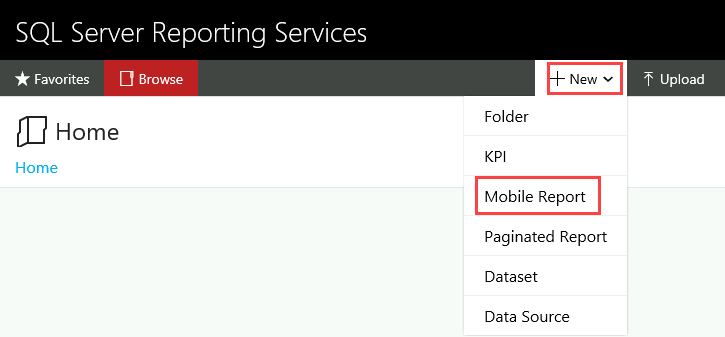
Lorsque vous y êtes invité, sélectionnez Obtenir le serveur de publication de rapports mobiles, puis téléchargez et ouvrez le fichier SQL Server Mobile Report Publisher.
Démarrage du serveur de publication de rapports mobiles SQL Server
Pour obtenir des instructions sur le démarrage de SQL Server Mobile Report Publisher, consultez les étapes initiales de création d’un rapport mobile Reporting Services.
Concepteur de rapports
Concepteur de rapports est un outil permettant de concevoir des rapports. Il est disponible dans SQL Server Data Tools (SSDT) - Visual Studio.
L’aire de conception Concepteur de rapports comprend des fenêtres à onglets, des Assistants et des menus que vous utilisez pour accéder aux fonctionnalités de création de rapports. Concepteur de rapports offre les fonctionnalités suivantes :
- Possibilité de déployer des rapports sur un serveur de rapports en mode natif ou en mode SharePoint
- Volet Données de rapport pour organiser vos données de rapport
- Expérience de conception de rapport interactive via des affichages par onglets pour concevoir et afficher un aperçu des rapports
- Concepteurs de requêtes associés aux types de sources de données dans le fichier de configuration RSReportDesigner et qui aident à spécifier les données à récupérer à partir de sources de données
- Éditeur d’expressions avec IntelliSense pour créer des expressions Visual Basic qui personnalisent le contenu et l’apparence du rapport
- Prise en charge des éléments de rapport personnalisés et des concepteurs de requêtes personnalisés
installation de Concepteur de rapports
Pour plus d’informations sur l’installation de SSDT, consultez Installer SSDT avec Visual Studio.
Concepteur de rapports devient disponible lorsque vous sélectionnez un modèle de projet Report Server ou un modèle d’Assistant Projet Report Server dans SSDT. Pour utiliser ces modèles, vous devez également installer une extension SSRS pour Visual Studio. Pour plus d’instructions, consultez Installer les extensions pour Analysis Services, Integration Services et Reporting Services.
démarrage Concepteur de rapports
Pour obtenir des instructions sur le démarrage de Concepteur de rapports, consultez la section Créer un projet de serveur de rapports du didacticiel : Créer un projet de serveur de rapports.
Lorsque vous travaillez dans Concepteur de rapports, le composant Visual Studio Explorateur de solutions affiche des dossiers qui organisent tous les éléments de votre projet. Dans un projet de rapport, ces dossiers contiennent vos sources de données partagées, jeux de données partagés, rapports et ressources.
Vous pouvez créer des rapports, des sources de données et des jeux de données en cliquant avec le bouton droit sur un dossier, puis en sélectionnant une option pour ajouter un élément.

Lorsque vous créez un rapport, les fenêtres à onglets s’affichent pour les affichages Création et aperçu.
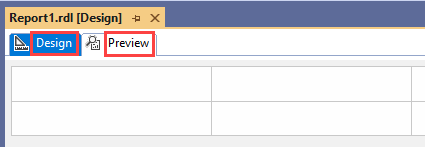
Pour plus d’informations sur Concepteur de rapports, consultez les ressources suivantes :
- Pour commencer votre premier rapport, consultez Créer un rapport de table de base (didacticiel SSRS).
- Pour en savoir plus sur les concepteurs de requêtes que vous pouvez utiliser dans Concepteur de rapports, consultez les outils de conception des requêtes (SSRS).
- Pour savoir comment utiliser Concepteur de rapports vues, menus, barres d’outils et raccourcis, consultez Reporting Services dans SQL Server Data Tools (SSDT).
Générateur de rapports
Générateur de rapports est une application autonome que vous pouvez utiliser pour créer des rapports paginés en dehors de SQL Server. Vous pouvez également utiliser Générateur de rapports pour personnaliser et mettre à jour des rapports existants, en plus de créer des rapports. Les rapports existants peuvent être ceux qui ont été créés dans votre version de Générateur de rapports, dans les versions antérieures ou dans Concepteur de rapports.
Générateur de rapports offre les fonctionnalités suivantes :
- Possibilité de déployer des rapports en mode natif ou en mode SharePoint ou sur le service Power BI. Pour plus d’informations sur l’enregistrement d’un rapport dans l’service Power BI, consultez Publier un rapport paginé sur le service Power BI.
- Environnement de création de type Microsoft Office.
- Prise en charge de SQL Server Mobile Report Publisher dans SSRS 2019 et SSRS 2016.
- Un assistant pour la création de cartes
- Agrégat d'agrégats
- Prise en charge améliorée des expressions
- Des concepteurs de requêtes pour spécifier quelles données extraire d'une sélection de types de sources de données intégrées
- Prise en charge de l’enregistrement des éléments de rapport en tant que parties de rapport.
Remarque
Les parties de rapport sont dépréciées pour toutes les versions de SQL Server Reporting Services à partir de SQL Server Reporting Services 2019 et toutes les versions de Power BI Report Server à partir de Power BI Report Server (septembre 2022).
Pour plus d’informations sur Générateur de rapports, consultez Microsoft Générateur de rapports dans SQL Server.
installation de Générateur de rapports
Pour obtenir des instructions sur l’installation de Générateur de rapports, consultez Installer Microsoft Générateur de rapports.
démarrage Générateur de rapports
Pour obtenir des instructions sur le démarrage de Générateur de rapports, consultez Démarrer Microsoft Générateur de rapports.
Outils pour l'administration de Report Server
Un ensemble d'outils graphiques et de scripts sont disponibles pour administrer le serveur de rapports dans SSRS . Les outils à utiliser dépendent du mode de déploiement de votre serveur de rapports.
en mode natif
Les sections suivantes décrivent les outils d’un serveur de rapports en mode natif.
Gestionnaire de configuration service Web Report Server
Le Gestionnaire de configuration du serveur de rapports est un outil permettant de configurer une installation de SSRS. Vous pouvez utiliser cet outil pour effectuer les tâches suivantes sur un serveur de rapports en mode natif :
- Configuration du compte de service du serveur de rapports
- Création et configuration d’URL de service web
- configuration de l’URL du portail web.
- Création, configuration ou mise à niveau de la base de données du serveur de rapports
- Configuration d’un déploiement avec montée en puissance parallèle
- Sauvegarde, restauration ou remplacement d’une clé symétrique utilisée pour chiffrer les chaîne de connexion stockées et les informations d’identification
- Configuration du compte d’exécution sans assistance
- Configuration des paramètres d’abonnement
- Configuration d’un serveur SMTP (Simple Mail Transfer Protocol) pour la remise des e-mails
- Configuration du service Power BI
- Modification des propriétés de connexion
Le Gestionnaire de configuration du serveur de rapports ne vous aide pas à gérer le contenu du serveur de rapports, à activer d’autres fonctionnalités ou à accorder l’accès au serveur de rapports.
Pour plus d'informations, consultez Qu’est-ce que Serveur de rapports Configuration Manager (mode natif) ?.
Installation du Gestionnaire de configuration du serveur de rapports
Le Gestionnaire de configuration du serveur de rapports est installé lorsque vous installez un serveur de rapports en mode natif SSRS. Pour plus d’informations, consultez les ressources suivantes :
- Pour SSRS 2017 et versions ultérieures : installer et configurer SQL Server Reporting Services
- Pour SSRS 2016 : Installer un serveur de rapports en mode natif Reporting Services 2016
Démarrage du Gestionnaire de configuration du serveur de rapports
- Pour obtenir des instructions sur le démarrage du Gestionnaire de configuration du serveur de rapports, consultez la section Prise en main de Qu’est-ce que le Gestionnaire de configuration du serveur de rapports (mode natif) ?.
- Pour plus d’informations sur la configuration de SSRS, consultez Configurer et administrer un serveur de rapports (mode natif SSRS).
- Pour obtenir des informations générales sur les fonctionnalités du Gestionnaire de configuration du serveur de rapports, consultez Qu’est-ce que le Gestionnaire de configuration du serveur de rapports (mode natif) ?.
SQL Server Management Studio
Les administrateurs de serveur de rapports peuvent utiliser SQL Server Management Studio (SSMS) pour gérer un serveur de rapports avec d’autres serveurs de composants SQL Server. Lorsque vous utilisez SSMS pour gérer les instances de serveur de rapports, vous pouvez effectuer les tâches suivantes :
- Gestion des instances de serveur de rapports locales et distantes
- la définition des propriétés du serveur de rapports
- la modification des définitions de rôles
- Désactivation des fonctionnalités du serveur de rapports que vous n’utilisez pas
- Gérer les travaux
- la gestion des planifications partagées
Pour plus d’informations sur l’utilisation de SSMS pour vous connecter à une instance SQL Server et exécuter certaines commandes Transact-SQL (T-SQL), consultez Démarrage rapide : Se connecter et interroger une instance SQL Server à l’aide de SQL Server Management Studio (SSMS)
Accès SSMS
Pour obtenir des instructions sur le démarrage de SSMS pour gérer un serveur de rapports, consultez Se connecter à un serveur de rapports en mode natif.
utilitaire de Rsconfig.exe
Vous pouvez utiliser cet outil pour configurer et gérer une connexion de serveur de rapports à une base de données du serveur de rapports. mais aussi à définir un compte d'utilisateur pour le traitement des rapports autonomes.
Pour plus d’informations, consultez Utilitaires d’invite de commandes du serveur de rapports (SSRS).
accès Rsconfig.exe
L’utilitaire rsconfig.exe est installé lorsque vous installez SSRS. Vous exécutez cet utilitaire à partir de la ligne de commande.
utilitaire de Rskeymgmt.exe
Vous pouvez utiliser cet outil pour :
- Extrayez, restaurez, créez et supprimez la clé symétrique utilisée pour chiffrer les données du serveur de rapports.
- Joindre des instances de serveurs de rapports dans un déploiement avec montée en puissance parallèle
Pour plus d’informations, consultez Utilitaires d’invite de commandes du serveur de rapports (SSRS).
accès Rskeymgmt.exe
L’utilitaire rskeymgmt.exe est installé lorsque vous installez SSRS. Vous exécutez cet utilitaire à partir de la ligne de commande.
Classes WMI (Windows Management Instrumentation)
Ces classes peuvent vous aider à automatiser les tâches de configuration dans le Gestionnaire de configuration du serveur de rapports. Ils permettent aux applications d’accéder aux informations de gestion SSRS et de les manipuler. Lorsque vous utilisez ces classes, vous n’avez plus besoin d’utiliser l’interface utilisateur graphique pour effectuer les tâches manuellement.
Pour plus d’informations, consultez Accéder au fournisseur WMI par programmation.
Accès WMI
Vous pouvez utiliser un script Visual Basic pour accéder aux classes WMI.
mode intégré SharePoint
En mode SharePoint, SSRS est une application de service dans l’architecture SharePoint et vous effectuez des tâches d’administration directement via SharePoint. Les sections suivantes décrivent les outils d’un serveur de rapports configuré pour le mode SharePoint.
Démarrez l'Administration centrale de SharePoint.
Vous pouvez utiliser l’Administration centrale SharePoint pour créer, interroger et gérer les applications de service partagé pour SSRS.
Pour en savoir plus, consultez Configuration et administration d’un serveur de rapports SSRS (SQL Server Reporting Services).
Accès à l’administration centrale de SharePoint
Vous pouvez accéder à cet outil dans un navigateur en accédant au site Administration centrale sharePoint.
Cmdlets PowerShell
Vous pouvez utiliser des applets de commande PowerShell pour créer, interroger et gérer les applications de service partagé pour SSRS.
Pour plus d’informations, consultez Applets de commande PowerShell pour le mode SharePoint de Reporting Services.
Accès aux applets de commande PowerShell
Pour utiliser les applets de commande, vous ouvrez SharePoint Management Shell et exécutez les commandes dans l’interpréteur de commandes.
Outils pour la gestion de contenu du rapport
Les outils graphiques et de script sont disponibles pour la gestion du contenu dans SSRS. Les outils à utiliser dépendent du mode de déploiement de votre serveur de rapports.
URL du service web du serveur de rapports
Le service web du serveur de rapports agit comme une interface de communication entre les programmes clients et le serveur de rapports. L’URL de ce service permet d’accéder à toutes les fonctionnalités du serveur de rapports. Vous pouvez utiliser cet outil pour parcourir le contenu du catalogue de rapports dans une page de navigation d’élément générique.
Pour plus d'informations, consultez Report Server Web Service.
Accès à l’URL du service web
Vous utilisez un navigateur pour accéder à l’URL du service web.
Portail Web
Vous pouvez utiliser le portail web pour administrer une instance de serveur de rapports unique à partir d’un emplacement distant via une connexion HTTP. Le portail web est disponible uniquement pour les serveurs de rapports en mode natif.
Vous pouvez utiliser cet outil pour les tâches suivantes :
- Affichage, recherche, impression et abonnement aux rapports
- Organisation, création, sécurisation et maintenance de la hiérarchie des dossiers
- Configuration de la sécurité basée sur des rôles qui détermine l’accès aux éléments et aux opérations
- Configuration des propriétés d’exécution de rapport, de l’historique des rapports et des paramètres de rapport
- Création de modèles de rapport qui se connectent et récupèrent des données à partir d’une source de données Microsoft SQL Server Analysis Services ou d’une source de données relationnelle SQL Server
- Définition de la sécurité des éléments de modèle pour autoriser l’accès à des entités spécifiques dans le modèle ou à mapper des entités à des rapports de clic prédéfinis que vous créez à l’avance
- Création de planifications partagées et de sources de données partagées
- Rendre les planifications et les connexions de source de données plus gérables
- Création d’abonnements pilotés par les données qui déploient des rapports dans une liste de destinataires volumineuses
- Création de rapports liés pour réutiliser et réaffecter un rapport existant de différentes façons
- Ouverture de Générateur de rapports pour créer des rapports que vous pouvez enregistrer et exécuter sur le serveur de rapports
Pour plus d’informations, consultez Qu’est-ce que le portail web du serveur de rapports (mode natif) ?.
Installation du portail web
Le portail web est installé lorsque vous installez un serveur de rapports en mode natif SSRS. Pour plus d’informations, consultez les ressources suivantes :
- Pour SSRS 2017 et versions ultérieures : installer et configurer SQL Server Reporting Services
- Pour SSRS 2016 : Installer un serveur de rapports en mode natif Reporting Services 2016
Démarrage du portail web
Avant de pouvoir ouvrir le portail web, vous devez disposer d’autorisations suffisantes. Initialement, seuls les membres du groupe d’administrateurs locaux disposent d’autorisations qui fournissent l’accès aux fonctionnalités du portail web.
Les pages et options disponibles dans le portail web dépendent des attributions de rôles de l’utilisateur actuel. Les utilisateurs qui n’ont aucune autorisation voient une page vide. Les utilisateurs disposant des autorisations d’affichage des rapports obtiennent des liens vers ces rapports. Pour en savoir plus sur les autorisations, consultez Rôles et autorisations dans Reporting Services.
Pour obtenir des instructions sur le démarrage du portail web, consultez la section Prise en main de Qu’est-ce que le portail web du serveur de rapports (mode natif) ?.
Si vous exécutez le portail web sur un serveur de rapports local, consultez Configurer un serveur de rapports en mode natif pour l’administration locale (SSRS).
utilitaire Rs.exe
Cet outil est un hôte de script que vous pouvez utiliser pour réaliser des opérations contenant des scripts. Vous pouvez utiliser cet outil pour exécuter des scripts Visual Basic qui copient des données entre les bases de données du serveur de rapports, publient des rapports et créent des éléments dans une base de données du serveur de rapports.
Pour plus d’informations, consultez Utilitaires d’invite de commandes du serveur de rapports (SSRS).
accès Rs.exe
L’utilitaire rs.exe est installé lorsque vous installez SSRS. Vous exécutez cet utilitaire à partir de la ligne de commande.